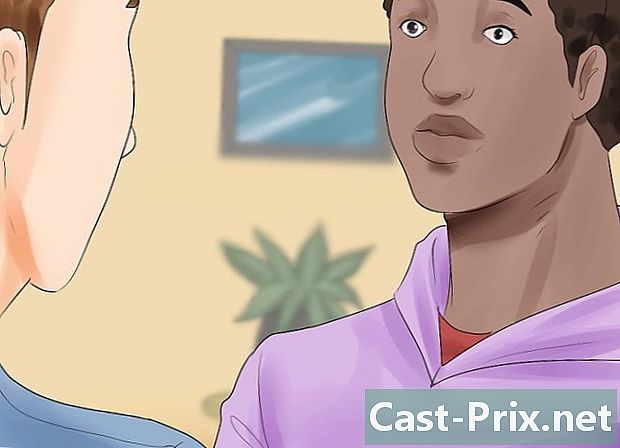Hogyan lehet visszatérni egy iPod Touch vagy iPhone korábbi verziójához
Szerző:
Peter Berry
A Teremtés Dátuma:
13 Augusztus 2021
Frissítés Dátuma:
1 Július 2024

Tartalom
- szakaszában
- 1. rész Frissítés iOS 8-ról 7.1.2-re
- 2. rész Konfigurálja a fájlokat és a szoftvert
- 3. rész Vissza a készülék korábbi verziójához
Az Apple gyakran indít új iOS firmware-t, amely ideiglenesen megakadályozza, hogy kihasználja az eszköz jailbreaking révén elérhető jogosulatlan szolgáltatásainak előnyeit. Ezután vissza kell térnie az iOS korábbi verziójára az eszköz újbóli feloldásához.
szakaszában
1. rész Frissítés iOS 8-ról 7.1.2-re
-
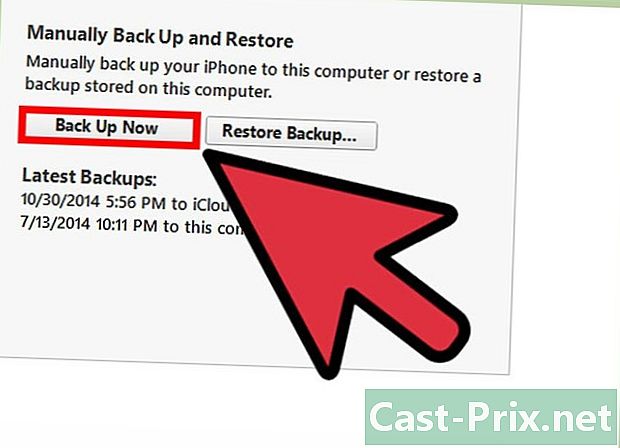
Készítsen biztonsági másolatot eszközéről. A biztonsági másolat megkönnyíti a leállások minimalizálását, ha a leminősítési folyamat nem megy a tervek szerint. Nézze meg ezt a cikket, és megtudhatja, hogyan készíthet biztonsági másolatot iPhone -járól. -

Töltse le a fájlt 7.1.2 IPSW. Az IPSW fájl az firmware fájl, amely az iOS rendszerszoftvert tartalmazza. Töltse le az aláírt IPSW fájlt az eszközére jellemző 7.1.2-es verzióhoz. Különböző fájlok vannak telefononként és operátoronként.- IPSW fájlokat találhat például a iDownloadBlog.com
-
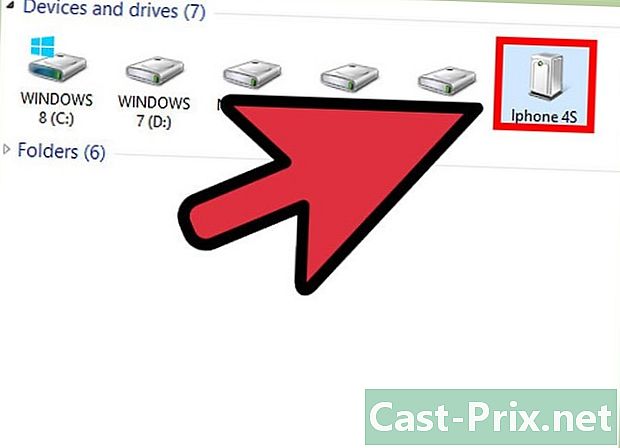
Csatlakoztassa iPhone-ját a számítógépéhez. Nyissa meg az iTunes alkalmazást, ha nem nyílik meg automatikusan. -
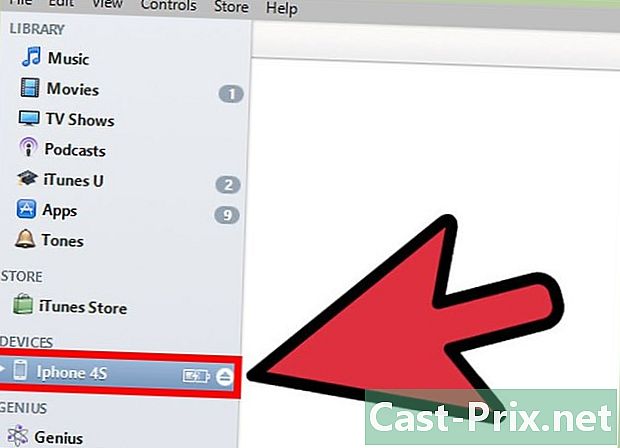
Válassza ki eszközét, majd kattintson a fülre összefoglalás. -

Töltse be az IPSW fájlt. Tartsa lenyomva ⌥ Opt (Mac) vagy Shift (Windows) és kattintson a Frissítés gombra. Keresse meg a számítógépet, és keresse meg a letöltött IPSW fájlt. -

Indítsa el a folyamatot az előző verzióhoz való visszatéréshez. Kattintson ismét a Frissítés elemre. Megkezdődik az előző verzióra való visszatérés folyamata.- Ha nem sikerül, akkor az lehet, hogy rossz fájlt töltött le, vagy az Apple leállította a fájlok digitális aláírását. Már nem lehet visszatérni az előző verzióhoz, miután az Apple már nem írta alá a fájlokat. Az Apple csak egy rövid ideig digitálisan aláírja a fájlokat a frissítés kiadása után, és nem hirdet, amikor abbahagyja.
-

Konfigurálja a készüléket. Miután visszatért az előző verzióhoz, az "iDevice" megjeleníti a beállítások képernyőt. Kövesse az utasításokat a készülék beállításához.
2. rész Konfigurálja a fájlokat és a szoftvert
-
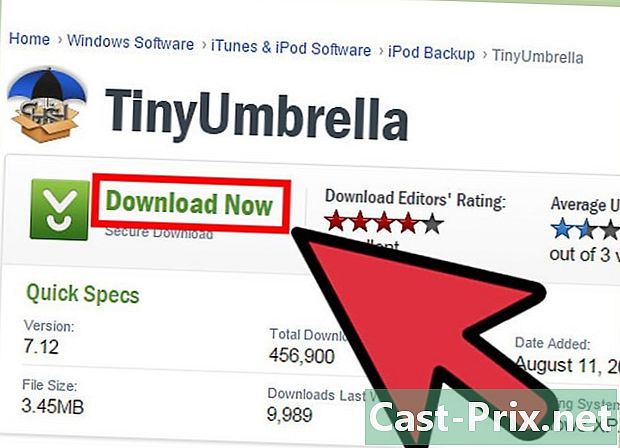
Regisztrálja SHSH blobjait és APT-jegyeit. Szüksége lehet egy olyan programra, amely elfoghatja és rögzítheti az SHSH blobjait és az APTicketjeit. Ezek azok a fájlok, amelyeket a telefon használ az Apple-vel való kommunikációhoz, és lehetővé teszi a jelenlegi verziónál régebbi firmware telepítését. A két legjobb program erre: iFaith és TinyUmbrella ..- Jelenleg nincs mód arra, hogy visszatérjen egy korábbi verzióhoz anélkül, hogy ezek a fájlok lennének.
- Visszatérhet a verzióhoz, amelyhez ezek a fájlok tartoznak. Tehát rögzítse a 6. verzió fájljait, és felhasználhatja őket, amikor a 7. verziót kiadják, stb. Az iFaithnak azonban lehetősége van valaki más fájljainak használatára, tehát ha még nem mentette ezeket a fájlokat, akkor ezt a programot is használhatja.
- Az iFaith alkalmazásban mentse a blobokat kattintással Dump SHSH blobok (Távolítsa el az SHSH blobokat), vagy kattintson rá valaki másé Mutassa a rendelkezésre álló ... (rendelkezésre állás mutatása). Telefonját csatlakoztatni kell a számítógéphez.A "jegyeket" a legtöbb eszköznél egyidejűleg automatikusan regisztrálni kell.
- Visszatérhet a következő eszközök korábbi verziójához: iPhone 2G, iPhone 3G, iPhone 3GS vagy iPhone 4, iPad 1G, iPod Touch 1G, iPod Touch 2G, iPod Touch 3G és iPod Touch 4G. A firmware-t folyamatosan fejlesztik annak érdekében, hogy az új eszközöket korábbi verzióra lehessen frissíteni.
-

Töltse le a RedSn0w fájlt. Ez a leggyakrabban használt program az iOS-eszközök korábbi verziójára való visszatéréshez. -

Töltse le a visszatérni kívánt verzió "firmware-ét". Számos olyan webhely található online, ahol megtalálható. -
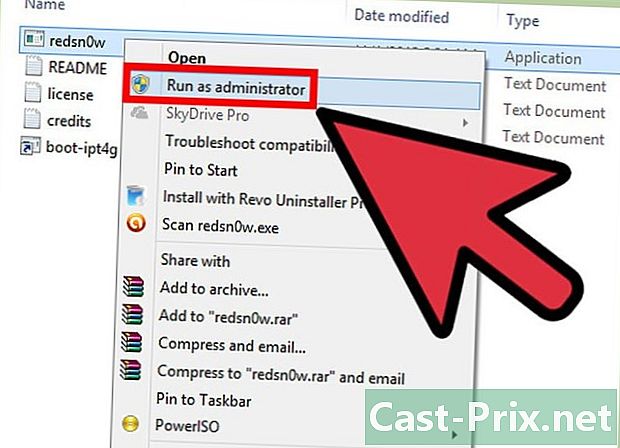
Indítsa el a programot. Ha Windows rendszert használ, akkor a RedSn0w-t kell rendszergazdaként futtatnia (ehhez kattintson a jobb gombbal az ikonra).
3. rész Vissza a készülék korábbi verziójához
-
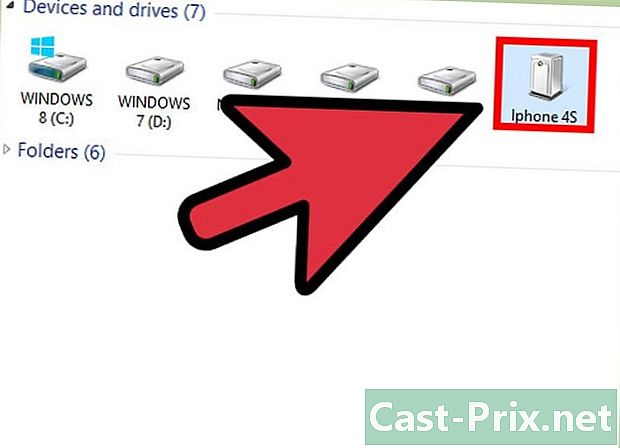
Csatlakoztassa telefonját a számítógéphez. Használjon a készülékhez kapott szabványos USB kábelt. Ha csatlakoztatva van, helyezze a telefont DFU üzemmódba. -
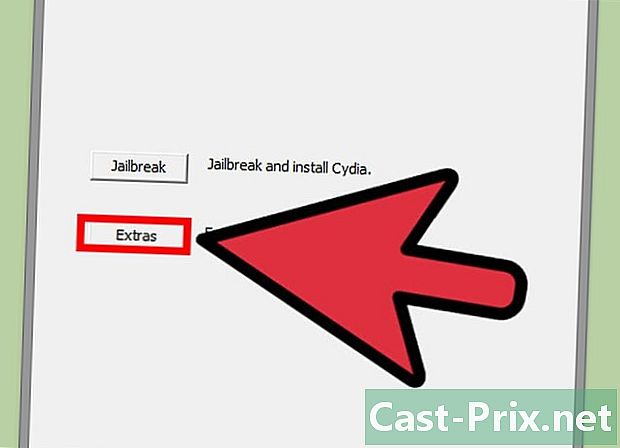
kattintson a külön. -
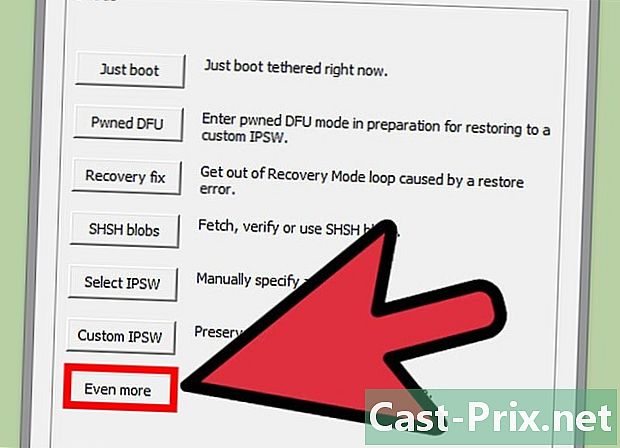
kattintson a Még több (Még több) -

kattintson a visszaad (Visszaállítás). -

kattintson a iPSW. Ez lehetővé teszi, hogy kiválassza a visszaállítani kívánt firmware-t.- Ha van nyitott telefonja, kattintson a gombra igen az alap sávok frissítésének elkerülése érdekében.
-
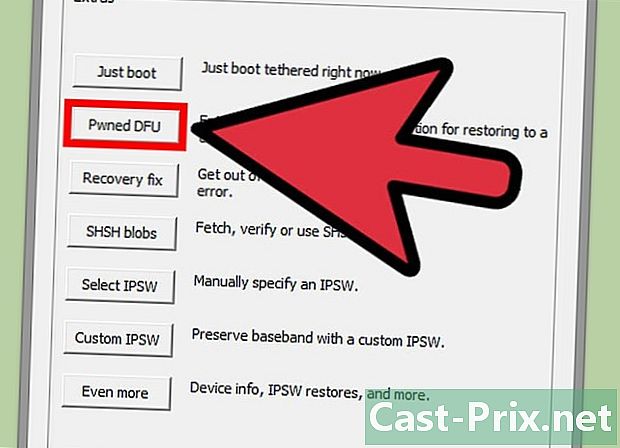
Váltás módra Pwned DFU. Kattintson a rendben és következő hogy megengedje. -

Keresse meg az SHSH blobjait. A RedSn0w-nek meg kell próbálnia automatikusan megkeresni őket, de ha nem találja meg, manuálisan megteheti a számítógépen. Ne feledje, hol mentette őket! -
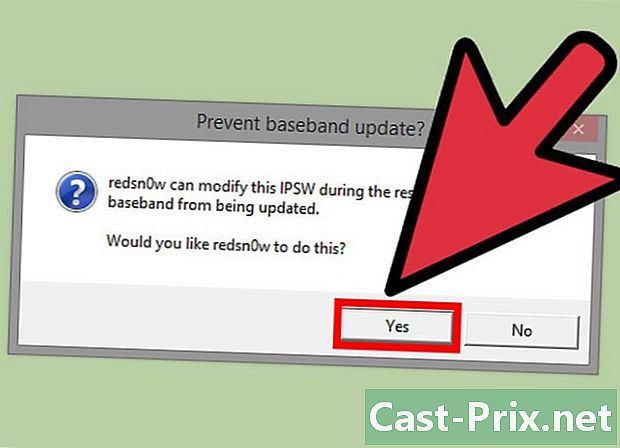
Hagyja, hogy a program működjön. Miután a blobok megtalálódtak, a programnak automatikusan meg kell kezdenie az előző verzióra történő frissítést. -

Élvezze a készüléket! Annak elkerülése érdekében, hogy ezt a folyamatot meg kellene ismételni, érdekelhet egy "nem kötött jailbreak", azaz egy kibontás, amely lehetővé teszi az eszköz számítógép nélküli újraindítását, és amelyhez szinte minden módosítás elérhető.